
Иногда требуется, чтобы та или иная программа никогда не получала доступ в интернет, не могла связаться с сайтом разработчика либо синхронизировать данные. Очень часто это нужно, когда мы пользуемся ломаными программами, которые при обновлении или синхронизации перестают работать. Приходится такую программу удалять и заново устанавливать, и если она не прописала своих ключей в реестре, она снова заработает.
Чтобы избежать подобных казусов, нужно заранее запретить программе доступ в интернет. Для этих целей нужно использовать файервол (Firewall), либо встроенный - Брандмауэр Windows, либо сторонний. Очень удобный такой функционал имеется в расространненном антивирусе NOD32 Smart Security, либо Inernet Security. В простой версии продукта Eset, например NOD32 Антивирус, такой возможности нет. Скачать любую версию Eset и активировать вы можете на ->> этой <<- странице.
Рассмотрим запрет доступа в интернет на примере программы Adobe Photoshop, которая раньше на Windows XP сама обновлялась и блокировалась (на семерке и выше таких проблем нет) с помощью седьмой версии антивируса NOD32 Smart Security, установленном на моем компьютере ( в других версиях все почти тоже самое). Щелкаем по значку ESET в трее двойным щелчком левой кнопкой мыши, когда окно откроется жмем клавишу - F5 - на клавиатуре (можно зайти в расширенные настройки и другим способом, но этот быстрее).
Щелкаем по вкладке - Сеть - далее - Персональный файервол/Правила и зоны - щелкаем по кнопке - Настройки.
Видим окно, где файервол уже контролирует некоторые системные приложения. Также я уже ранее заблокировал доступ в интернет программе Vegas Pro.
Все что вам теперь нужно сделать, чтобы не пускать программу в интернет, это создать правило. Нажимаем кнопку - Создать - , в открывшемся окне пишем имя программы, я копирую имя ярлыка фотошоп на рабочем столе и вписываю это имя в соответствующую графу.
По умолчанию антивирус уже установил в других опциях настроек все как надо. На всякий случай проверьте, чтобы --- Направление - Любое; Протокол - TCP & UDP; Профиль - Для каждого.
Переходим на вкладку - Локальный.
В этом окне нажмите кнопку - Обзор. Далее нужно указать путь к файлу программы. Проще всего это сделать если зайти в свойства ярлыка и скопировать путь, убрав двойные кавычки по краям.
Копируем, вставляем в графу над кнопкой - Обзор - , убираем двойные кавычки по краям. Либо просто жмите кнопку - Обзор - и показывайте путь к исполняемому файлу программы.
Вы видите что программа Adobe Photoshop добавилась в правила файервола. Нажимаем везде кнопки- ОК - , подтверждая сохранение данных программы.
В общем все, доступ программе заблокирован. Надеюсь этот простой лайфхак поможет в дальнейшем многим избежать различных проблем.
Желаю удачи!














 Главная страница
Главная страница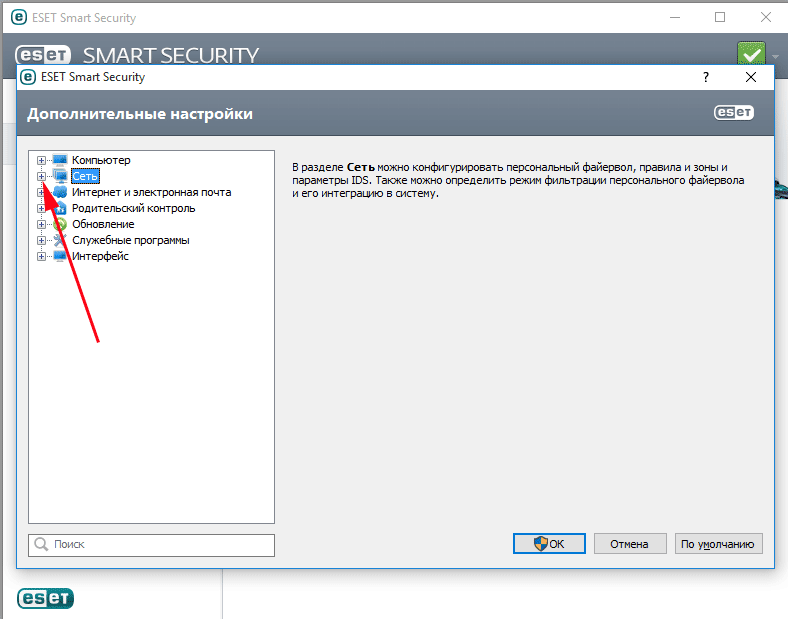

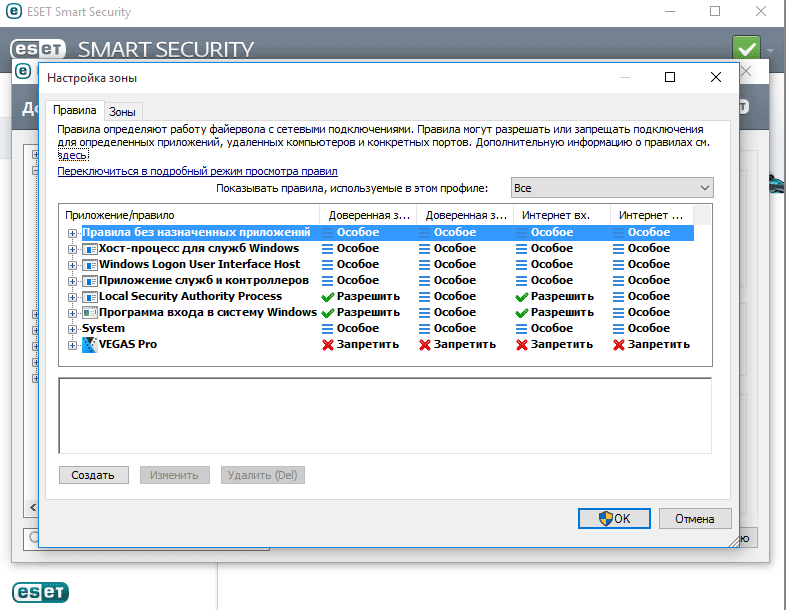





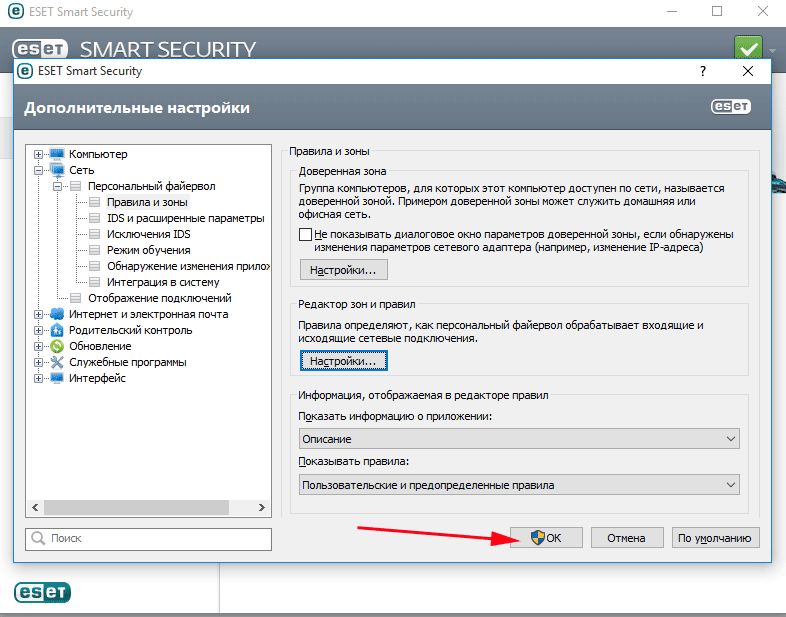



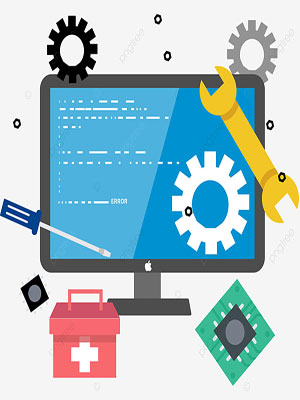











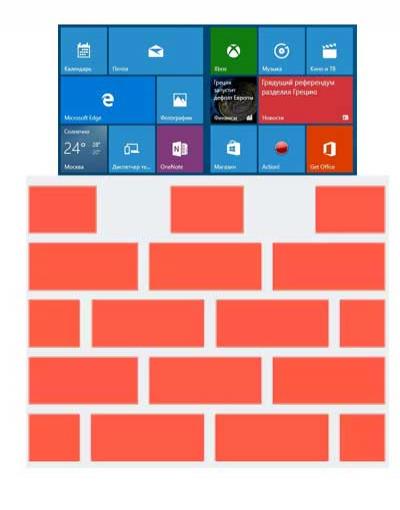


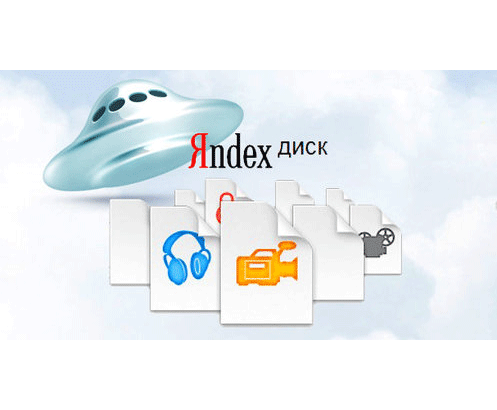

Комментариев к данной статье нет